Windows 11 wordt geleverd met alle functies van Windows 10, maar sommige onnodige functies zijn verwijderd of verplaatst naar een andere locatie. Een van deze functies is het automatisch verbergen van de taakbalk in desktop-/tabletmodus. Als Windows 11 nieuw voor u is en u deze functie op uw apparaat wilt gebruiken, volgt u de onderstaande instructies.
Hoe de functie Taakbalk automatisch verbergen in Windows 11 in te schakelen
In Windows 10 was het heel eenvoudig om deze specifieke instelling van de taakbalk te wisselen. Het enige dat u hoefde te doen, was met de rechtermuisknop op de taakbalk te klikken en op "Taakbalkinstellingen" te klikken om deze naar wens te wijzigen.
Maar dit is niet hetzelfde geval in Windows 11.
1. Open eerst het venster Instellingen.
2. Klik vervolgens op de "Personalisatie” in het linkerdeelvenster.
3. Tik vervolgens op de "Taakbalk" aan de rechterkant.
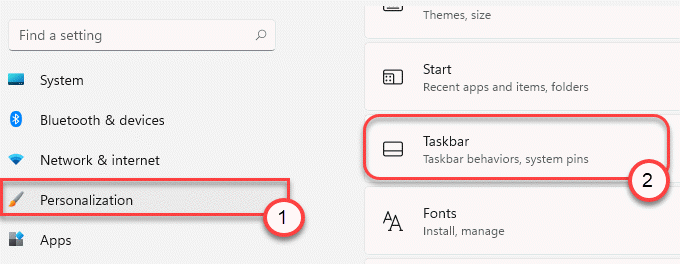
4. Tik nu op de “Taakbalk uitlijnen’ om het uit te breiden.
5. De volgende, controleren de doos "De taakbalk automatisch verbergen“.
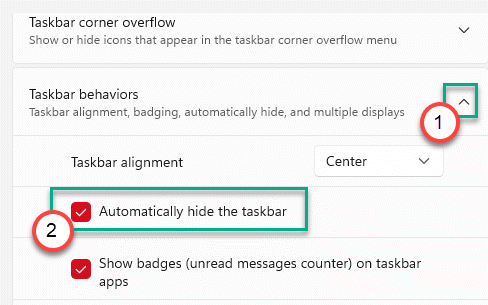
Sluit het venster Instellingen. Nu zal de taakbalk van het bureaublad verdwijnen.
Hoe uit te schakelen Automatisch de taakbalkfunctie verbergen in Windows 11
Als u de functie voor het automatisch verbergen van de taakbalk in Windows 11 wilt uitschakelen, kunt u dit eenvoudig doen.
1. Open eerst de Instellingen.
2. Klik vervolgens in het linkerdeelvenster op de "Personalisatie” instellingen.
3. Klik vervolgens op de "Taakbalk" aan de rechterkant.
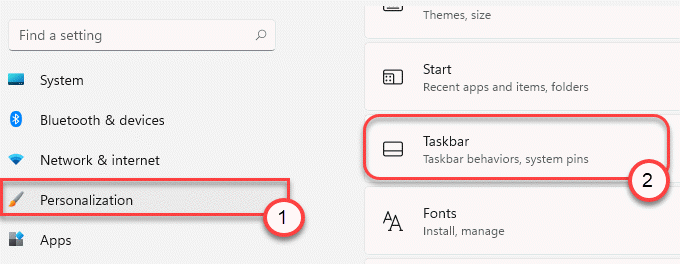
4. Tik daarna op de "Taakbalk uitlijnen’ om het uit te breiden.
5. Nu, gewoon uitvinken de doos "De taakbalk automatisch verbergen” in de Instellingen.
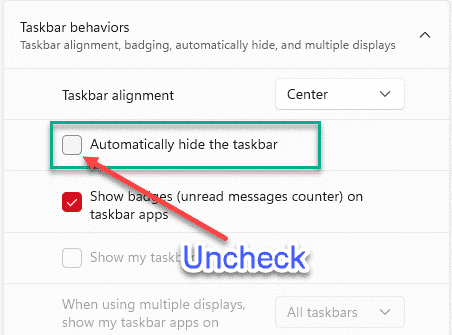
Sluit ten slotte het scherm Instellingen en u bent klaar. De taakbalk wordt niet automatisch verborgen.